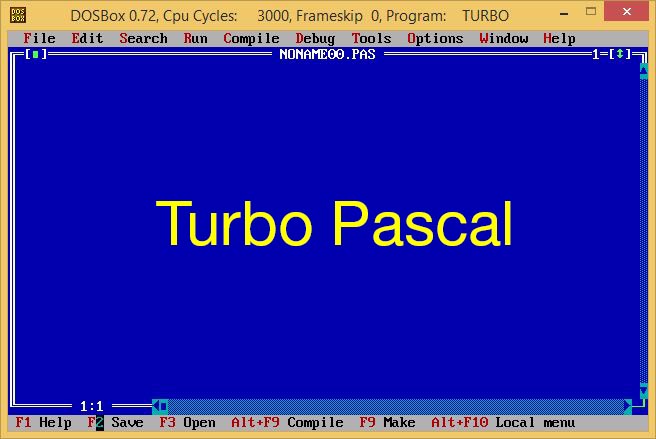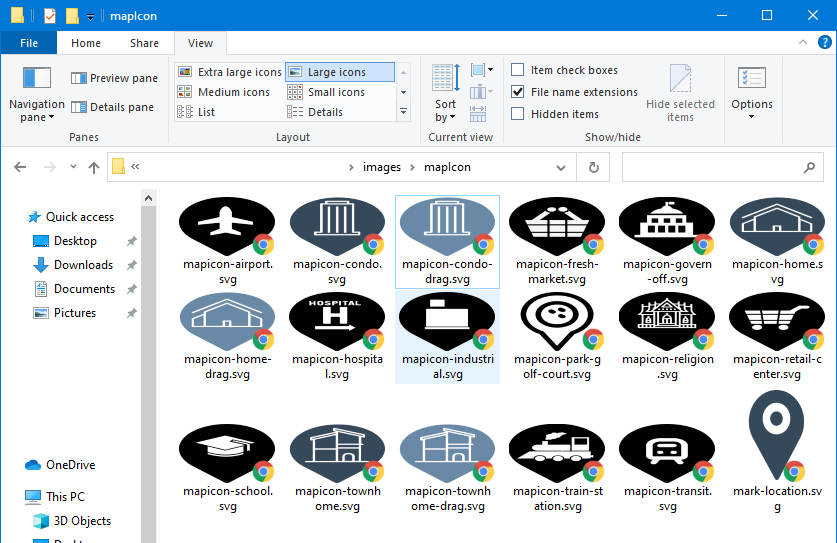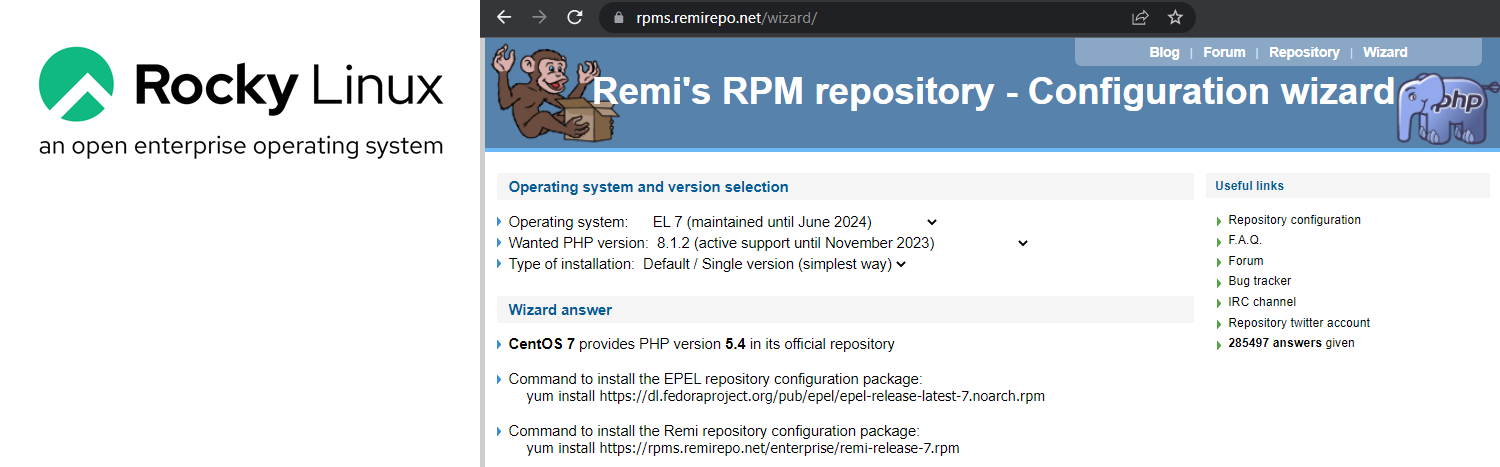วันนี้ต้องทำการ Remote Shutdown Windows Server ให้กับลูกค้าผ่าน VPN ซึ่งมีอยู่เครื่องหนึ่ง ถูกติดตั้งโดย Vendor ท่านอื่น และทำงาน Standalone ก็เลยทำการ Remote Shutdown ด้วยคำสั่ง “Shutdown” จากคอมพิวเตอร์ของเรา จึงนำมาแชร์ไว้ เผื่อได้นำไปใช้กัน โดยมีขั้นตอนดังนี้ครับ
- Run คำสั่ง CMD เพื่อเข้า Command Line ด้วยสิทธิ์ Administrators
- ใช้คำสั่ง Net use \\<< IP Address ของ Server >> จุดประสงค์เพื่อให้มีการติดต่อกับ Server และระบบจะขึ้น Error ว่า username/password ที่ระบบพยายามติดต่อด้วยไม่มีสิทธิ์ใช้งาน พร้อมขึ้น Prompt ขึ้นมาเพื่อให้กรอก Username และ Password ในระดับ Administrators ที่มีสิทธิ์สามารถ Shutdown เครื่อง Server นั้นๆ
- เราสามารถใช้
net use \\<< IP Address ของ Server >> /user:<< domain >>\<< username >> << password >> ได้ ซึ่งวิธีนี้ระบบจะใช้ username/password ที่เรากำหนดและไม่ขึ้น Prompt ถาม username/password ทำให้สามารถนำคำสั่งไปใช้ใน Batch File ได้
- เราสามารถใช้
- เมื่อระบบรับสิทธิ์ของ username/password เข้าไปเรียบร้อยแล้ว ให้เราใช้คำสั่ง shutdown -s -m \\<< IP Address ของ Server >> -t 0
- -s หมายถึงให้ shutdown
- -m \\<< IP Address ของ Server >> เป็นการกำหนดให้ Shutdown เครื่องที่มี IP ที่ระบุ (ถ้าไม่ระบุข้อนี้ คอมพิวเตอร์เครื่องที่เราใช้พิมพ์คำสั่งจะเป็นตัวถูก Shutdown เอง)
- -t 0 คือสั่งให้ shutdown ตอนนี้เลย ถ้าเราต้องการให้มี delay เช่นอีก 30 วินาทีค่อย shutdown ก็ให้เปลี่ยนเป็น -t 30
- ถ้า Server ติด Service หรือโปรแกรมบางตัวที่ทำงานค้างอยู่ ทำให้สั่งแล้วไม่ยอม Shutdown ซักที อาจจะเพิ่ม -f ตามท้ายไปอีกตัวก็ได้ครับ เป็นการบังคับให้ปิดเครื่องเสมอ ไม่ว่ากรณีใดๆ ครับ
เพื่อความชัดเจนเลยแนบตัวอย่างมา โดยยกตัวอย่าง Server ในกรณีที่ Server มี IP Address: 192.168.9.4


 เพิ่มบทความใหม่
เพิ่มบทความใหม่